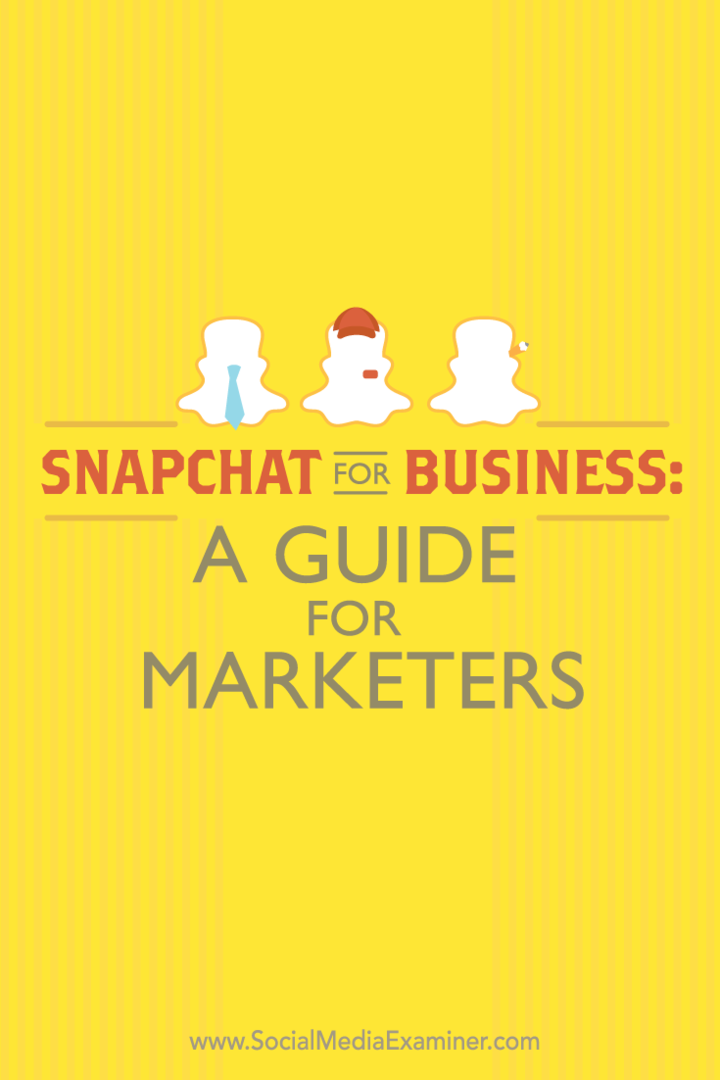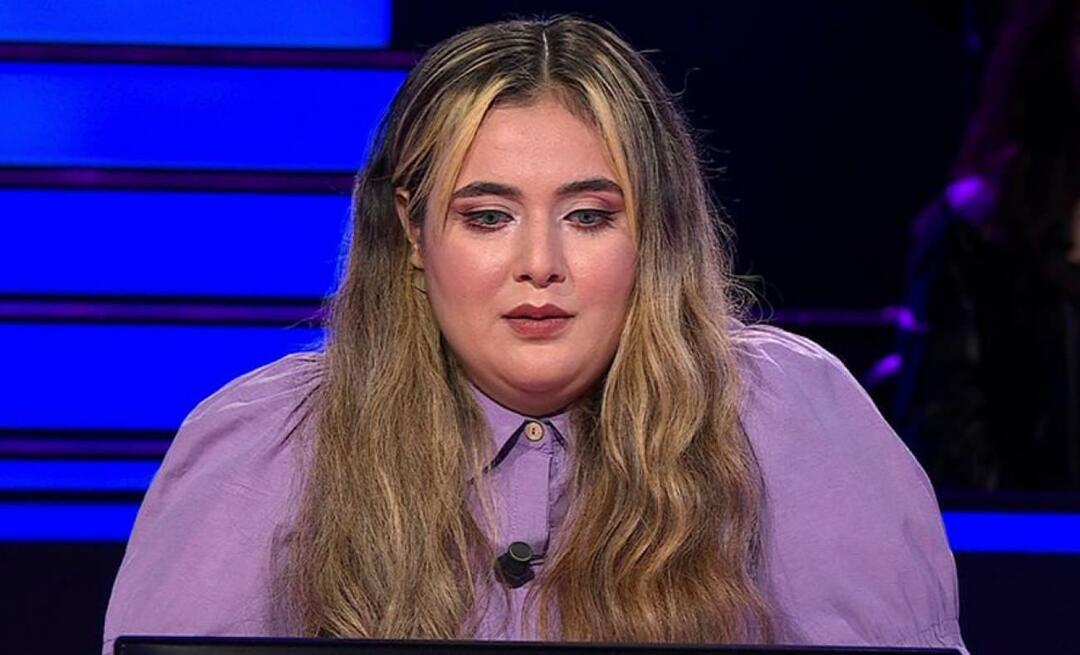Snapchat for Business: um guia para profissionais de marketing: examinador de mídia social
Anúncios Snapchat Snapchat / / September 25, 2020
 Você já ouviu falar do Snapchat?
Você já ouviu falar do Snapchat?
Quer usá-lo para se conectar com seus clientes?
O Snapchat é um aplicativo móvel que permite enviar instantâneos públicos ou privados de imagens e vídeos para as pessoas a partir do seu smartphone.
Neste artigo, você descubra como usar o Snapchat‘s recursos para se conectar com seus clientes.
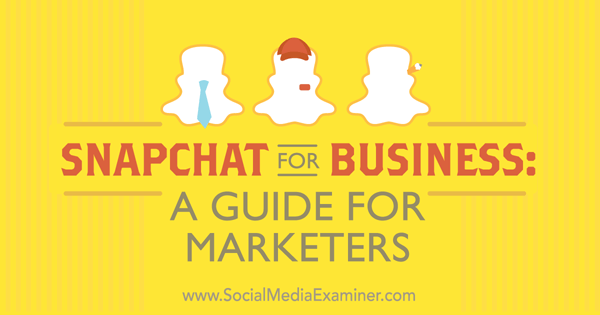
The Snapchat Demographic
Antes de mergulharmos em como as empresas podem usar o Snapchat, vamos dar uma olhada rápida nos dados demográficos do Snapchat fornecidos pelo Anúncios Snapchat página.
- O Snapchat tem 100 milhões de usuários diários ativos.
- 86% dos usuários do Snapchat estão na faixa de 13 a 37 anos.
- Mais de 5 bilhões de vídeos são vistos no Snapchat todos os dias.
Também é importante notar que o orçamento mínimo para anunciar no Snapchat recentemente desistiu de $ 700.000 a $ 100.000. É por isso que, por enquanto, a menos que você seja uma grande marca, seu foco deve ser aumentar seu público e compartilhar conteúdo com eles de forma orgânica.
Nº 1: Configure sua conta Snapchat
O primeiro passo para usar o Snapchat em seu negócio é configurar sua conta no Snapchat. Para fazer isso, você precisa Faça o download do aplicativo da loja iTunes ou Google Play. Depois de instalado, você será capaz de inscreva-se para uma nova conta no Snapchat.
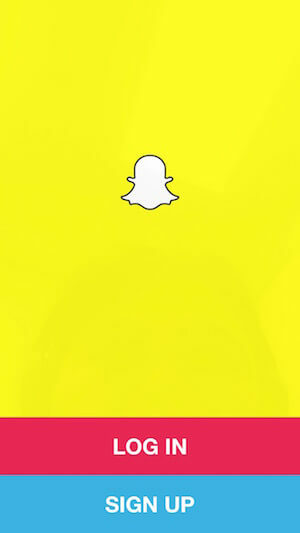
Primeiro, você vai Insira o seu endereço de email, senha e data de nascimento.
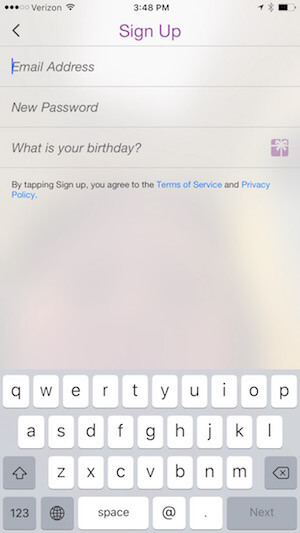
Então você vai escolha seu nome de usuário de 15 caracteres. Isso é algo que as pessoas terão que digitar para encontrar você, se não tiverem seu código de acesso (sobre o qual falarei na seção sobre como construir seu público). Portanto, você deseja torná-lo algo em que as pessoas pensem automaticamente quando pesquisarem sua empresa, como tacobell, grubhub, wwe, philadelphiazoo ou algo semelhante.
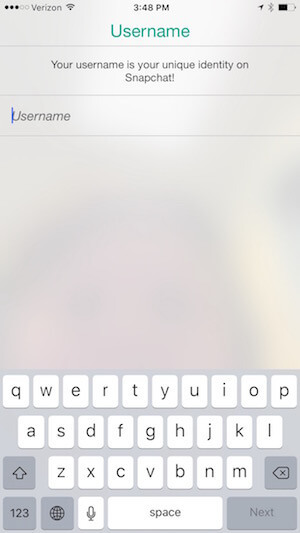
Depois de escolher seu nome de usuário do Snapchat, você será solicitado a insira seu número de celular. As pessoas que têm seu número de telefone em suas listas de contatos poderão encontrá-lo usando-o, a menos que você altere essa opção em suas configurações.

Depois de criar sua conta, você será levado à tela onde pode começar a criar instantâneos e histórias, que discutirei mais tarde em detalhes. Antes de começar a fazer isso, você deseja toque no ícone fantasma na parte superior da tela para definir o resto das configurações do seu perfil.
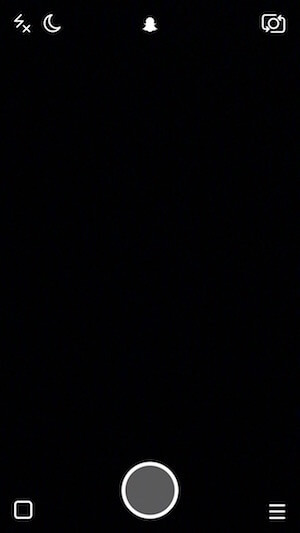
Na tela seguinte, toque no ícone de roda de configurações no canto superior direito.
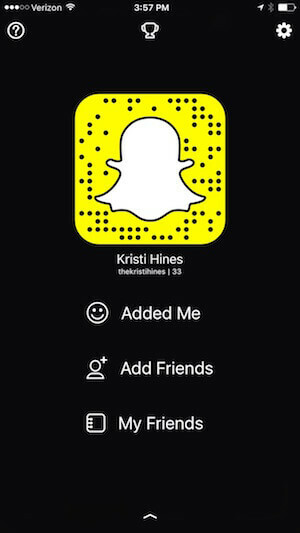
Digite seu nome nas configurações. Você também pode insira ou atualize seu número de telefone celular e endereço de e-mail.
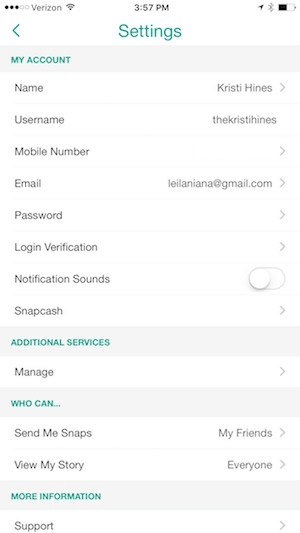
Se você não quer que as pessoas o encontrem com base no seu número de telefone, toque no seu número e alterne a opção para permitir que amigos encontrem você.
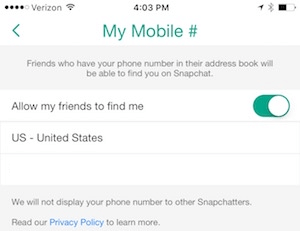
Na seção Quem pode..., defina suas configurações de privacidade para quem pode enviar instantâneos e ver sua história. Como uma empresa, você pode querer começar permitindo que todos enviem fotos para você e permitindo que todos vejam sua história.
Se você começar a receber instantâneos vulgares ou inadequados, altere suas configurações para permitir que apenas amigos (pessoas que você adiciona) enviem fotos para você e apenas adicionem como amigos pessoas em quem você confia.
Nº 2: Adicione amigos para se inspirar
Se você é novo no Snapchat, você vai querer adicionar amigos para se inspirar. Quando você adiciona pessoas como amigos no Snapchat, pode ver suas histórias mais recentes (com base em suas configurações) e permitir que enviem snaps para você.
Eles não poderão ver suas histórias, a menos que adicionem você como amigo e, com base nas configurações deles, você pode ou não enviar fotos para eles.
Comece tocando no ícone fantasma na parte superior da tela para ver suas opções para adicionar amigos. Na tela seguinte, você verá a opção de Adicionar amigos.
Quando você toque em Adicionar amigos, você tem quatro opções.
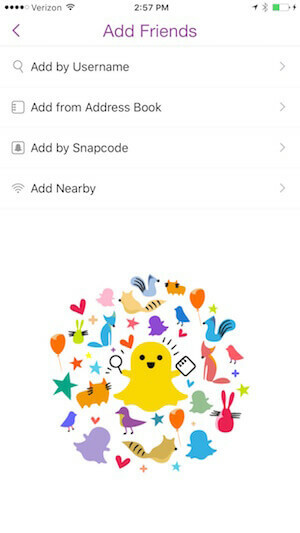
Primeiro você pode digite nomes de usuário específicos de pessoas que você conhece para adicioná-los como amigos. Você pode pesquise no Google para ver se suas marcas ou celebridades favoritas estão no Snapchat. Você também pode pesquisar redes sociais para encontrar usuários Snapchat.
Por exemplo, você pode fazer a seguinte pesquisa no Facebook e tocar na opção para ver mais postagens de amigos ou grupos para encontrar pessoas que você conhece no Snapchat.
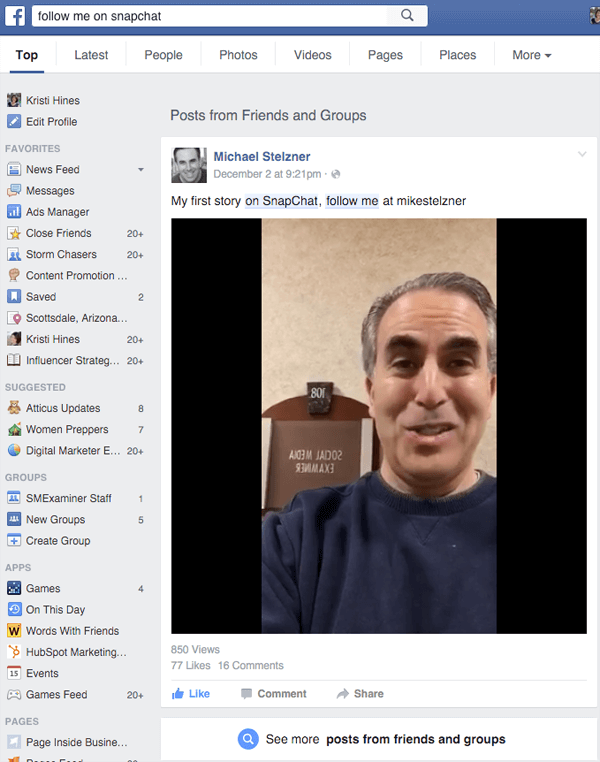
Ou você pode continuar rolando para ver as postagens públicas onde pessoas e marcas compartilham seus nomes de usuário do Snapchat.
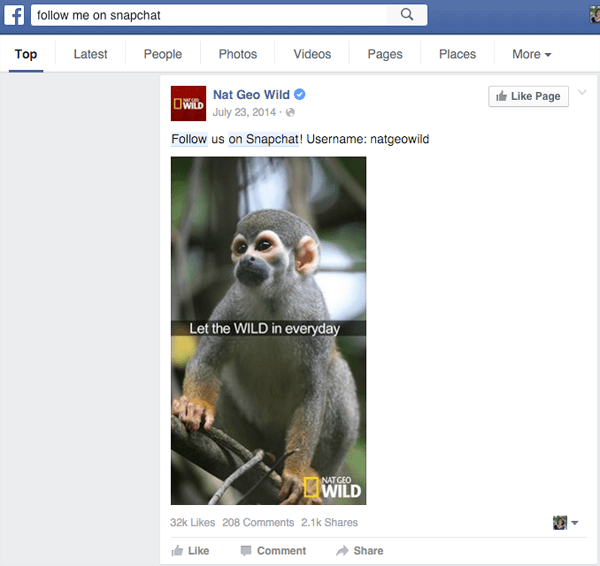
Você pode pesquisar a mesma coisa no Twitter e usar Mais opções para encontrar nomes de usuário de pessoas que você segue ou de todos.
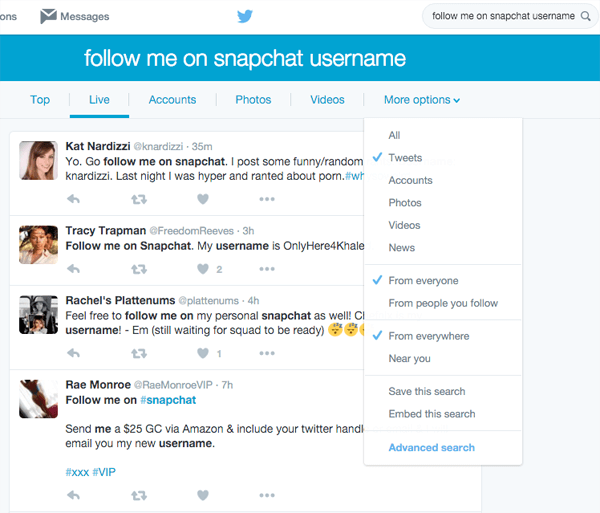
Você também pode pesquisar Google+. No novo layout, as postagens que correspondem à sua pesquisa serão mostradas após Comunidades, Pessoas e Páginas.
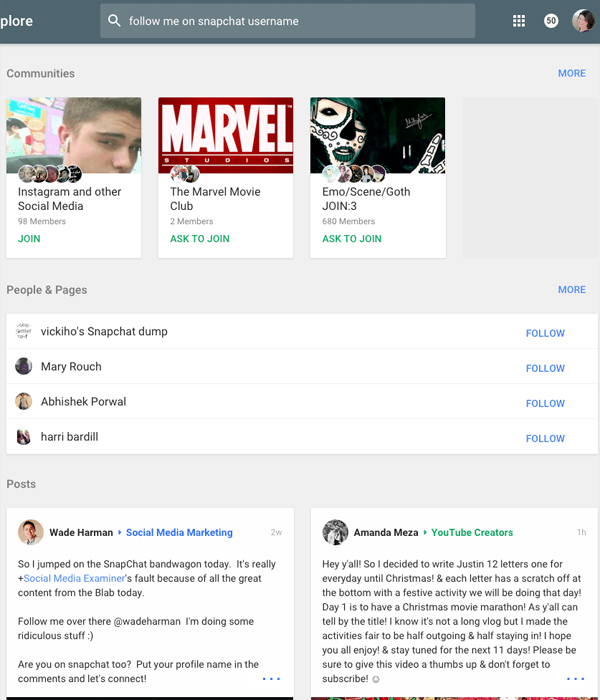
Além de encontrar nomes de usuário de pessoas no Snapchat, você encontrará muitos snapcodes em suas pesquisas de mídia social. Estas são as imagens fantasmas, às vezes personalizadas com a foto do usuário do Snapchat.
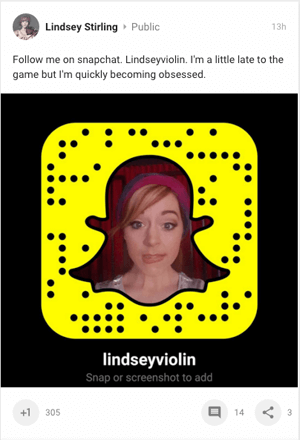
Sites como Snapcodes também compartilham dezenas de compartilhados publicamente snapcodes para marcas, celebridades, políticos, estrelas do esporte e muito mais.
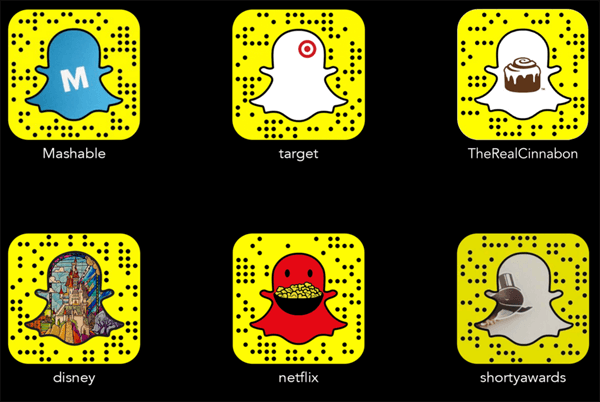
Quando você encontre códigos de snap como os acima, faça uma captura de tela ou salve as imagens em seu telefone.
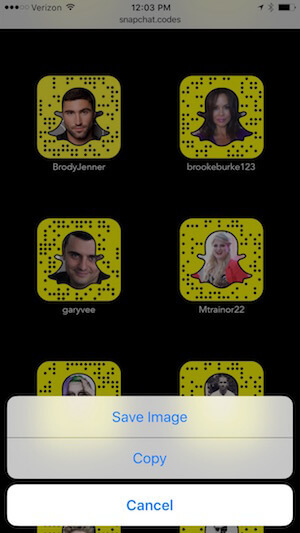
Então você pode escolha a opção de Adicionar por Snapcode. Isso abrirá as fotos mais recentes salvas no seu telefone.
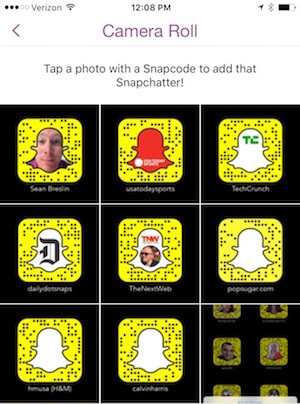
Toque nos códigos de snap que você‘eu salvou então o Snapchat pode escaneá-los e convidá-lo a adicione esses usuários à sua lista de amigos.
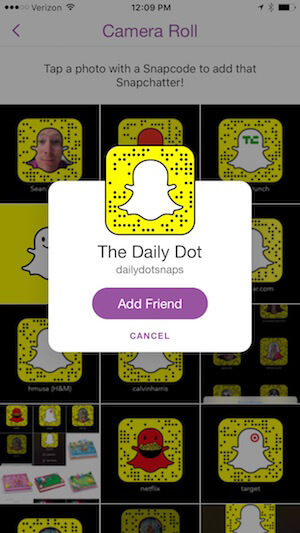
Além de nomes de usuário e códigos de acesso, você pode adicione amigos fazendo o Snapchat passar pelo seu telefone‘lista de contatos ou catálogo de endereços. O Snapchat mostrará os usuários cujos números correspondem ou permitem que você convide pessoas para o Snapchat.
Por fim, se você estiver com um grupo de pessoas durante um evento de networking, pode convidar todos para tocar na opção Adicionar próximo. Isso permitirá que todos possam adicionar uns aos outros no Snapchat.
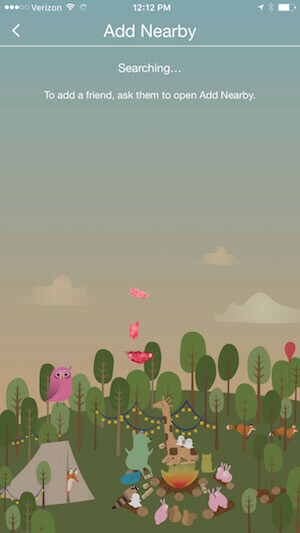
Encontre histórias
Depois de adicionar pessoas como amigos no Snapchat, você pode toque nas três linhas ou número no canto inferior direito da tela ou deslize para a esquerda.
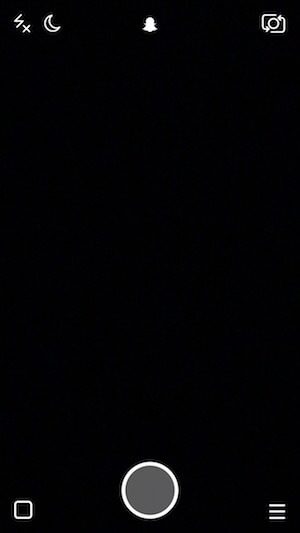
Isso o levará para a página Histórias. Lá você vai encontre histórias compartilhadas por seus amigos em Atualizações recentes.
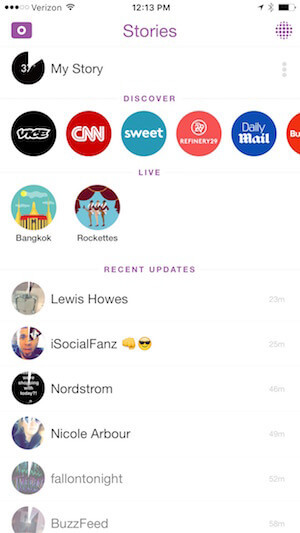
Pense nisso como seu feed de notícias do Snapchat porque você ver atualizações públicas daqueles usuários que você‘adicionei como amigos.
Observe que as histórias em Discover e Live são de anunciantes, e os recursos que eles têm disponíveis são muito diferentes daqueles que você terá ao compartilhar histórias. Discutiremos como fazer isso mais tarde na postagem.
Como você ver histórias, você pode "avanço rápido” através deles tocando na tela. Você também pode deslize para baixo se quiser sair da história sem terminá-la. Se alguém estiver disponível para bater papo, você o verá na parte inferior da tela.
Nº 3: Aumente seu público
Quando você adiciona pessoas como amigos no Snapchat, elas serão notificadas na seção Me Adicionou depois de tocarem no ícone fantasma na parte superior da tela. Em seguida, eles têm a opção de adicioná-lo como amigo tocando no + ao lado do seu nome de usuário.
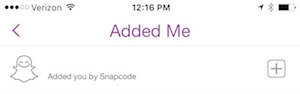
Adicionar outras pessoas como amigos é a primeira maneira de começar a construir seu público no Snapchat, semelhante à tática “siga no Twitter para ser seguido”. A próxima maneira é capturar o seu snapcode, que aparece quando você toca no ícone fantasma na parte superior da tela. Você pode recortar essa imagem em seu telefone para mostrar seu snapcode, nome de usuário e Snapchat Ponto.
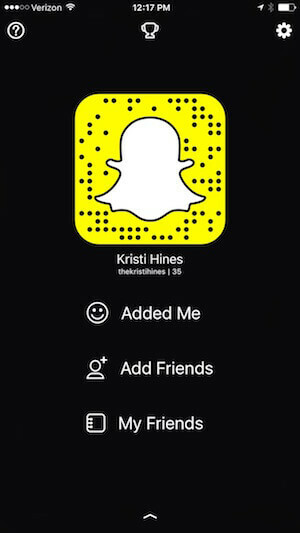
Se vocês toque no seu snapcode, você tem a opção de tire uma selfie para preencher o fantasma. O Snapchat vai tirar cinco fotos suas que se transformarão em um GIF animado.
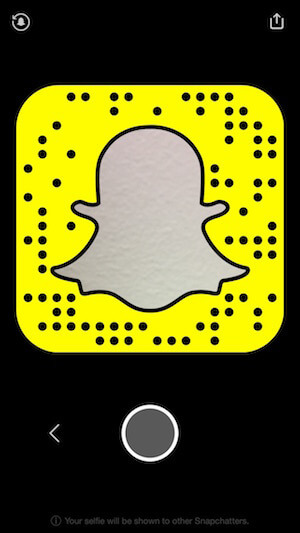
Se você não gostar, pode tocar no ícone desfazer fantasma no canto superior esquerdo para alterá-lo de volta para o fantasma branco padrão.
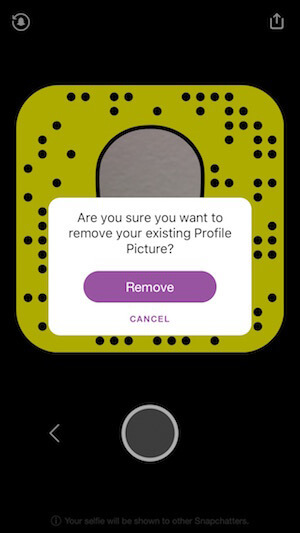
Você também pode baixe seu snapcode do site em seu navegador de desktop entrando em sua conta. Nesse arquivo, você obterá um guia para editar códigos de ajuste, bem como versões PNG e SVG que você pode usar para crie um snapcode personalizado com sua foto de perfil usual, logotipo da empresa ou outra imagem no espaço fantasma. Você precisará de uma ferramenta de edição de imagem para fazer isso.
Os usuários do Mac podem abrir o snapcode e outra imagem na Visualização. Selecione a outra imagem (sua foto de perfil, logotipo, etc.), copie-a e cole-a em seu snapcode.
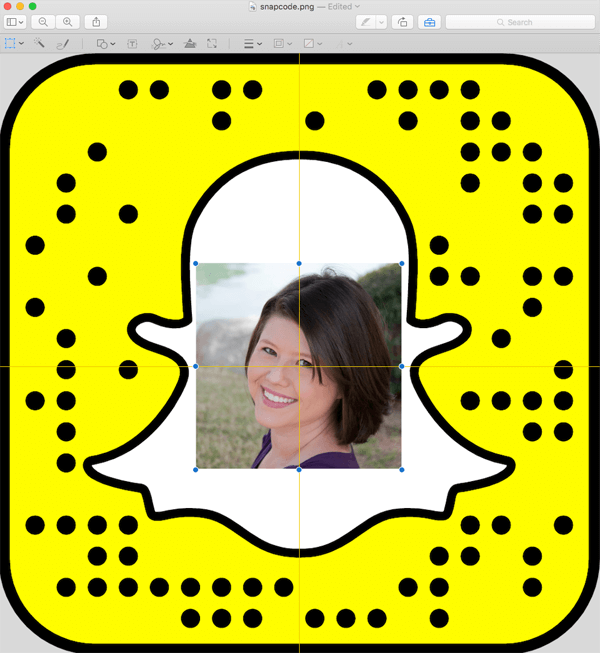
Alternativamente, você pode usar uma ferramenta simples de edição de fotos gratuita como Gimp para seleccionar o branco na imagem e torná-lo transparente, colorindo-o com Alfa (aprenda como fazer isto aqui).
Em seguida, abra sua foto de perfil ou outra foto, certifique-se de que seja menor que o tamanho da imagem snapcode (1024 x 1024) e cole na imagem snapcode. Em seguida, use a opção Raise Layer (no menu Layer> Stack).
Este deve ser o resultado depois de mover sua imagem para o local certo.
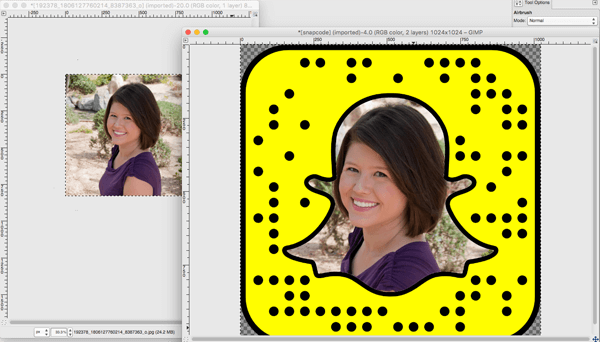
Agora você pode compartilhe seu snapcode personalizado em outras redes sociais para incentivar outros usuários do Snapchat a segui-lo. Eu te sugiro compartilhe o snapcode e seu nome de usuário para que as pessoas possam adicioná-lo facilmente.
Obtenha o treinamento de marketing do YouTube - online!

Quer melhorar seu engajamento e vendas com o YouTube? Em seguida, participe do maior e melhor encontro de especialistas em marketing do YouTube para compartilhar suas estratégias comprovadas. Você receberá instruções passo a passo ao vivo com foco em Estratégia, criação de vídeo e anúncios do YouTube. Torne-se o herói de marketing do YouTube para sua empresa e clientes conforme você implementa estratégias que obtêm resultados comprovados. Este é um evento de treinamento online ao vivo de seus amigos no Social Media Examiner.
CLIQUE AQUI PARA MAIS DETALHES - A VENDA TERMINA EM 22 DE SETEMBRO!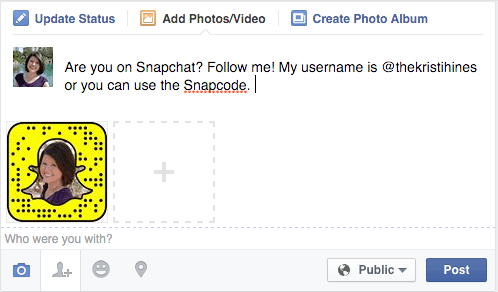
Você também pode adicionar seu nome de usuário e seu snapcode personalizado ao seu site em uma postagem de blog especial ou em uma página Sobre ou Siga-nos para incentivar os visitantes do site a segui-lo no Snapchat.
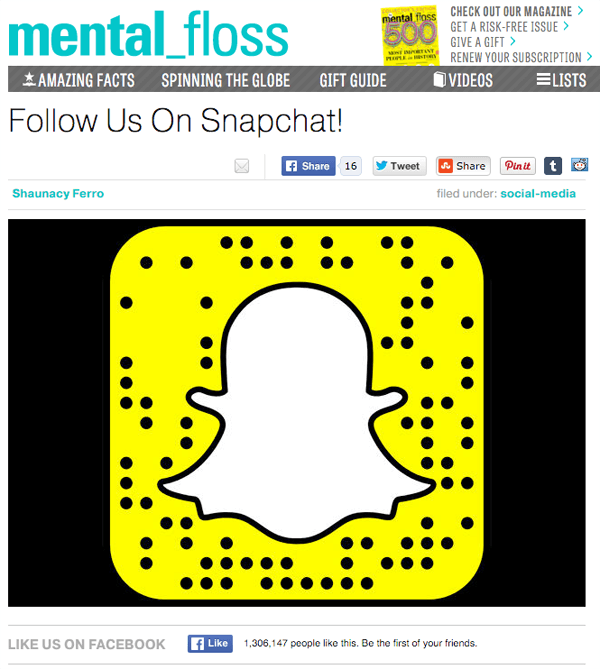
Você pode até querer mudar sua foto de perfil no Facebook, Twitter e outras redes para que os usuários do Snapchat possam encontrar seu snapcode quando você estiver construindo seu público no Snapchat.
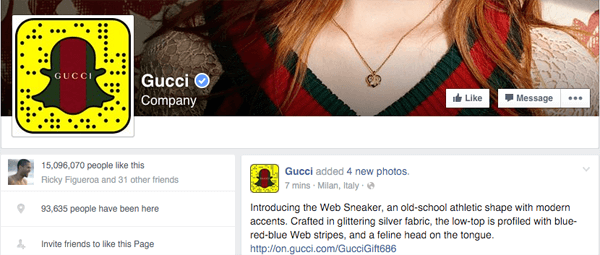
Você pode veja as pessoas que adicionaram você como amigo no Snapchat tocando no ícone fantasma na parte superior da tela e, em seguida, tocando em Me Adicionou. Quando você fizer novos amigos, verá uma contagem.
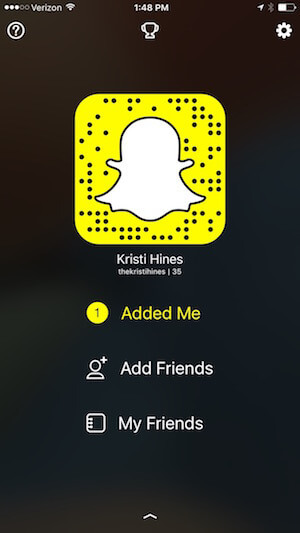
A decisão de voltar a ser amigo de alguém deve se basear no fato de você querer poder ver suas histórias e se quer que eles possam bater um papo com você ou enviar fotos.
Ao navegar por sua lista de amigos, você notará que alguns usuários têm emojis ao lado de seus nomes de usuário. Se os emojis estiverem diretamente ao lado do nome de usuário, isso representa uma conquista específica, como retroceder e retroceder com alguém 100 vezes.
Se estiverem à direita do nome, é um emoji adicionado pelo Snapchat para observar contas Snapchat verificadas para celebridades e marcas.
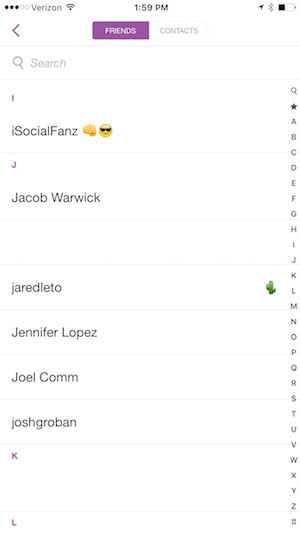
Você pode aprender mais sobre o que cada emoji significa no Emojipedia para Snapchat.
Nº 4: Crie histórias e envie instantâneos
Existem duas maneiras de manter seu público envolvido com sua empresa no Snapchat: criando histórias e enviando instantâneos. Pense em histórias como tweets públicos que as pessoas que adicionaram sua conta no Snapchat como amigo podem ver em suas histórias em Atualizações recentes.
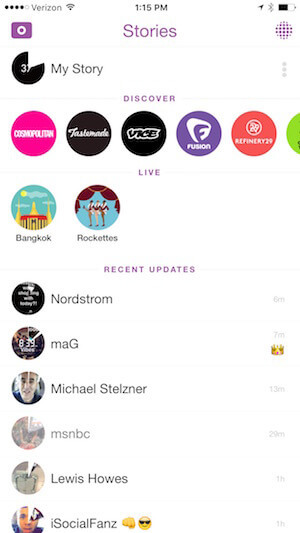
Quaisquer fotos ou vídeos que você adicionar à sua história serão compilados em uma atualização para seus amigos verem um número ilimitado de vezes até que as fotos e vídeos expirem em 24 horas. Isso, é claro, assumindo que você permitiu que todos vissem suas histórias em suas Configurações.
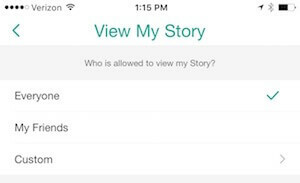
Snaps são mais como mensagens privadas. Eles devem ser assistidos apenas uma vez, embora você possa reproduzir os instantâneos uma vez em 24 horas.
Para criar histórias ou enviar instantâneos, tire fotos ou grave um vídeo de 10 segundos no Snapchat usando o aplicativo. Primeiro, use os ícones no canto superior esquerdo para ligar o flash (se necessário) ou selecione o dia / modo noturno.
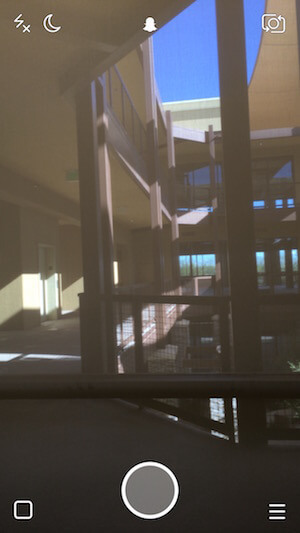
Para tire uma foto, toque no círculo na parte inferior da tela.
Opções de edição e publicação de fotos
Se você tirar uma foto, terá várias opções para editá-la.
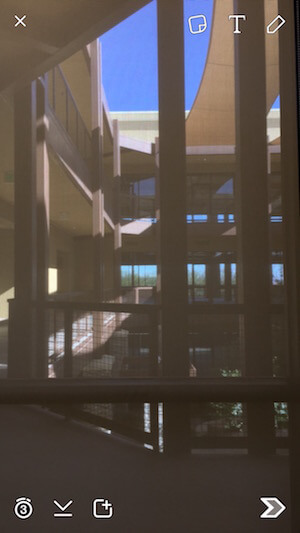
No canto superior direito, você pode toque nos ícones para adicionar um emoji, adicione texto ou desenhe na foto.
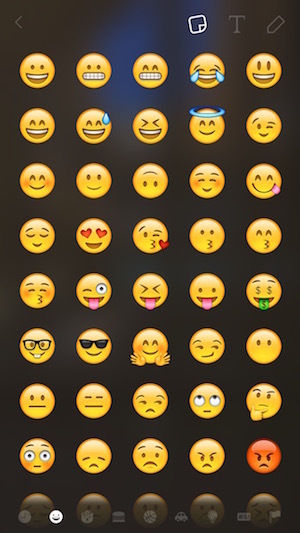
Se vocês deslize para a esquerda na foto, tu ver opções de filtro. Você pode use filtros para ajustar o contraste e as cores da foto, adicione um carimbo de data / hora ou adicione frames com base na sua localização.
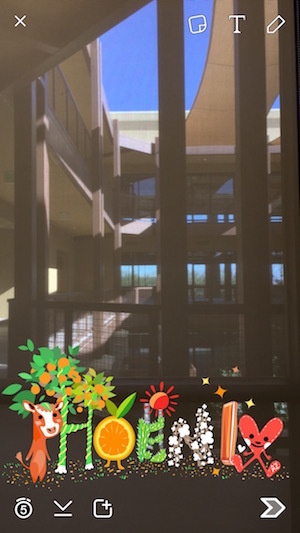
Toque nos ícones no canto inferior esquerdo para decidir por quantos segundos a foto permanecerá na tela, baixe a foto para o seu telefone ou adicione a foto automaticamente à sua história.
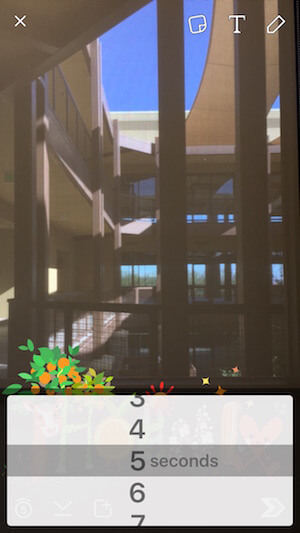
Toque no ícone no canto inferior direito para escolher adicionar a foto à sua história pública ou enviá-la em particular para uma ou mais pessoas em um piscar de olhos. Observe que se o amigo não segue você e não tem suas configurações definidas para obter os instantâneos de todos, seu instantâneo não será entregue.
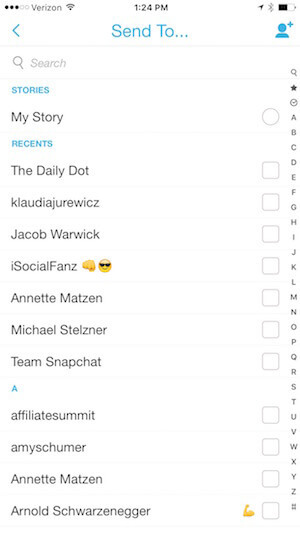
Opções de compartilhamento de fotos
Alternativamente, se você quiser compartilhe uma foto tirada fora do Snapchat, você pode mande a foto para o Snapchat. Para usuários do iPhone, encontre a foto no rolo da câmera e use a opção Enviar para enviá-la ao Snapchat.
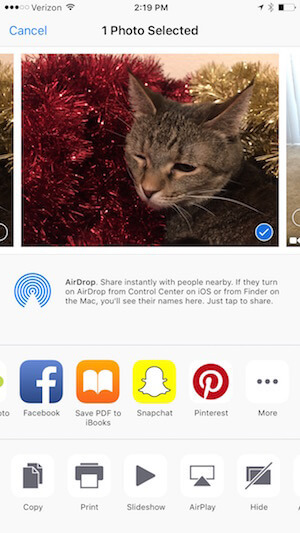
Observe que quando você faz isso, suas opções de edição são reduzidas apenas a adicionar texto ou desenhar na foto e enviá-la em um piscar de olhos. Fotos que você tirou fora do Snapchat não podem ser compartilhadas como parte da sua história.

Opções de edição e postagem de vídeo
Para Gravar um video, toque e segure o círculo na parte inferior da tela até terminar de gravar.
Se você gravar um vídeo, terá opções semelhantes para editá-lo.
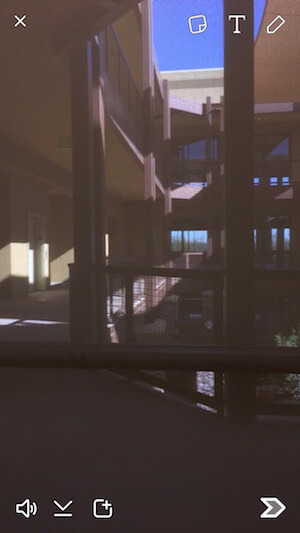
Para vídeos, em vez de ter uma opção no canto inferior esquerdo para decidir por quantos segundos a imagem ficará na tela, você tem a opção de liga ou desliga o som gravado no vídeo.
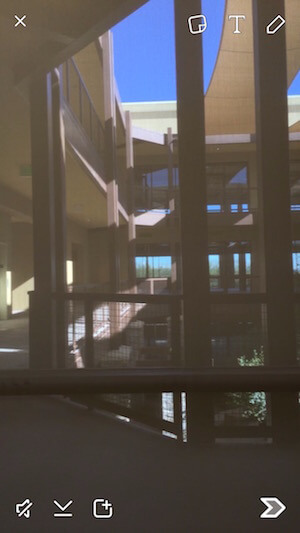
Observe que, se houver música tocando no reprodutor de música do seu telefone, ela será gravada com o seu vídeo.
Toque no ícone no canto inferior direito para escolher adicionar o vídeo à sua história pública ou enviá-lo em particular para uma ou mais pessoas em um piscar de olhos. Observe que se o amigo não seguir você e não tiver configurações definidas para obter os instantâneos de todos, seu instantâneo não será entregue.
Além de adicionar vídeos à sua história ou enviá-los como instantâneos, você também pode adicione vídeo a histórias ao vivo se você‘está no mesmo local que um evento. Saiba mais sobre esta opção aqui.
Encorajando o Engajamento
Se você deseja obter algum engajamento para fotos ou vídeos em sua história, você pode use as ferramentas de texto ou desenho para pedir às pessoas que façam uma captura de tela e compartilhem ou deslize para cima para bater um papo.
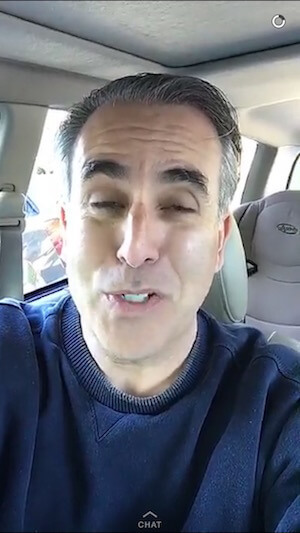
Você pode veja instantâneos e mensagens de bate-papo enviadas para você tocando na caixa ou número no canto inferior esquerdo da tela da câmera.
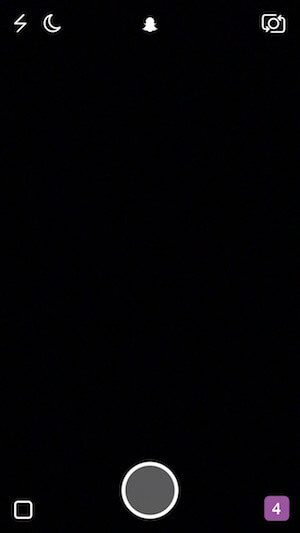
Observe que se suas configurações estiverem configuradas para receber instantâneos apenas de amigos, as pessoas que você não adicionou como amigos não poderão bater papo com você.
Você também pode ganhe troféus no Snapchat com base em sua atividade, como acertar uma pontuação específica ou enviar tipos específicos de snaps. Você pode ler este guia no Huffington Post sobre como desbloquear troféus Snapchat. Você pode veja seus troféus atuais tocando no ícone do troféu na parte superior da tela.
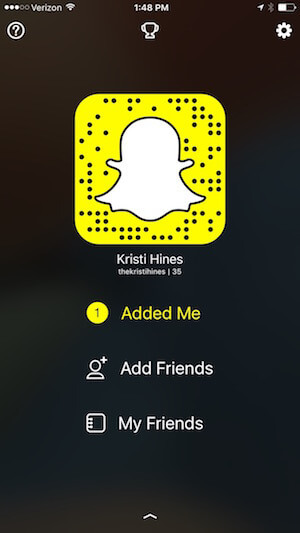
Nº 5: edite sua história e visualize análises
Quando você envia um instantâneo, é entregue quase imediatamente; portanto, você não tem opções para editá-lo. Ao adicionar fotos e vídeos à sua história, você tem algumas opções.
Sua história sempre aparecerá no topo da área Histórias. Cada foto ou vídeo adicionado irá expirar após 24 horas. A quantidade de tempo que seus amigos têm para ver sua história é indicada pela quantidade de círculos do círculo.
Se vocês toque nos pontos à direita da sua história, você vai veja sua análise de história.
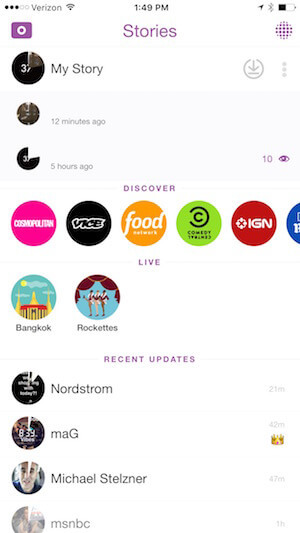
Você pode toque na seta que aparece ao lado de sua história para baixá-lo como um vídeo antes que qualquer parte expire para que você possa compartilhá-lo em outro lugar se você escolher.
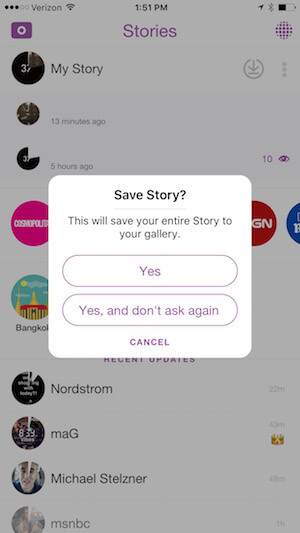
Quando você toque em uma imagem ou vídeo individual em sua história, você pode toque nos ícones à esquerda para ver quem viu sua história e quem fez uma captura de tela dessa parte da história.
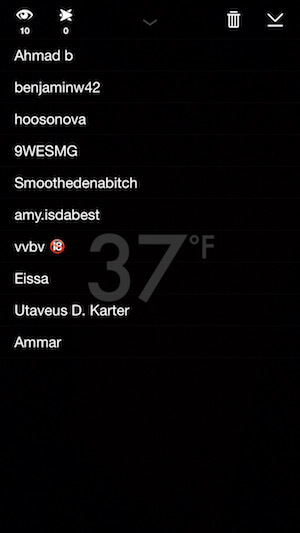
Você também pode use os ícones à direita para excluir a imagem ou vídeo individual de sua história ou salve-o em seu telefone.
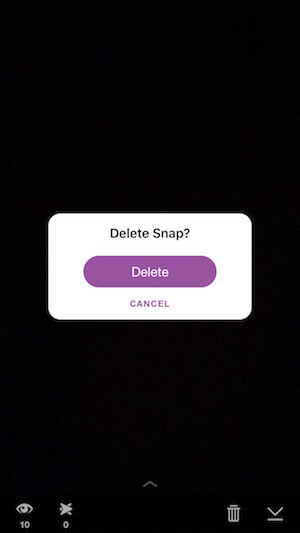
# 6: Converse com seus amigos
Além de enviar snaps, você também pode bater um papo com seus amigos no Snapchat. Para fazer isso, toque na caixa ou número no canto inferior esquerdo da tela. Então clique na caixa de chat no canto superior esquerdo.
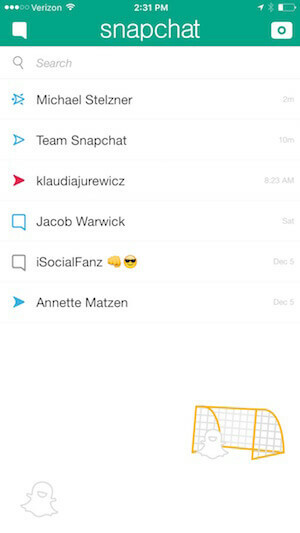
Ao selecionar o amigo com quem deseja bater papo, você tem duas opções. Se o ícone da câmera no canto inferior direito estiver amarelo, você pode envie um instantâneo digitando algum texto e clicando no ícone amarelo.
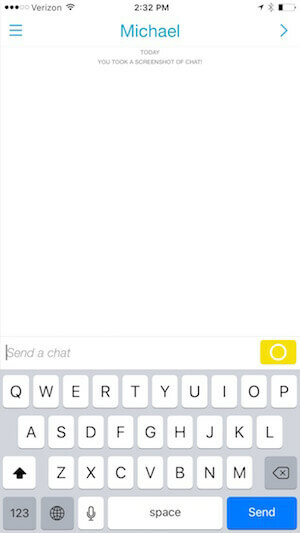
Você então poderá enviar uma imagem ou vídeo com o texto.
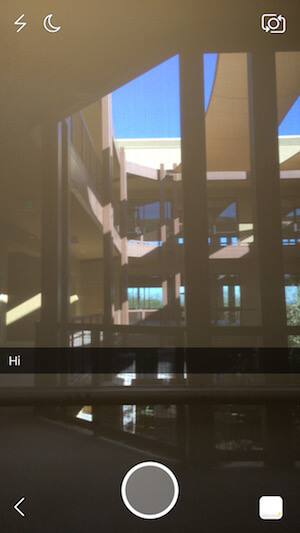
Se o ícone da câmera no canto inferior direito estiver azul, seu amigo também está no Snapchat. Isso significa que você pode converse por vídeo com seu amigo tocando e segurando o ícone de câmera azul. Saiba mais sobre a funcionalidade do chat de vídeo aqui.
Nº 7: Organize e faça download de conteúdo
Quer começar a enviar instantâneos para as pessoas, mas não tem certeza do que enviar? O Snapchat, na verdade, oferece uma maneira de selecionar conteúdo. Basta tocar em uma das histórias na seção Descobrir.
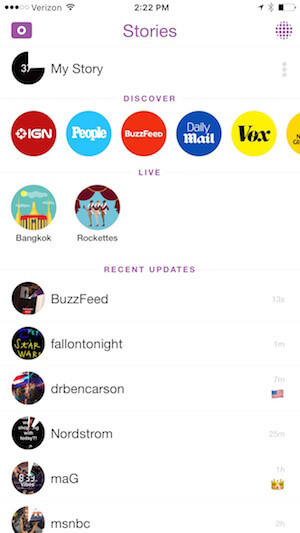
Para compartilhe uma imagem ou vídeo dentro da história que você deseja compartilhar, toque e segure nele. Isso lhe dará a opção de editar a imagem ou vídeo adicionando emojis, texto ou desenhos. Você pode desligar o som dos vídeos, baixar a foto ou vídeo para o seu telefone e enviar a foto ou vídeo para seus amigos como instantâneos.
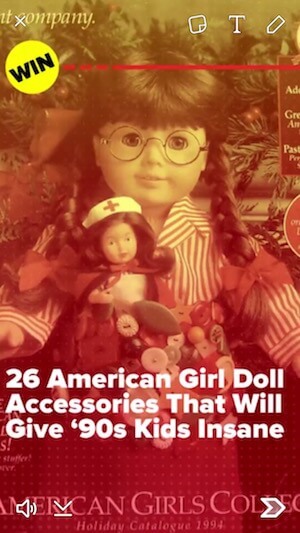
Essa é uma ótima maneira de começar a se envolver com amigos no Snapchat sem precisar realmente se gravar.
Em conclusão
O Snapchat é uma rede social única quando comparada ao Twitter, Facebook, Instagram e outros. Como tal, oferece às empresas maneiras exclusivas de se conectar com seus públicos.
O que você acha? Você já usou o Snapchat para o seu negócio? Você está pronto para começar? Por favor, compartilhe seus pensamentos e experiências nos comentários!